Kinh nghiệm - Cẩm nang
Lỗi máy tính không nhận Card màn hình rời
Lỗi laptop không nhận card màn hình rời cũng thường xuất hiện khiến nhiều người không biết phải làm thế nào để khắc phục. Vì sao vấn đề này lại xảy ra? Làm sao để sự có được khắc phục mà không phải mang máy tính đến thợ sửa? Màn máy tính Tomko sẽ cùng bạn tiến hành giải đáp vấn đề với những chia sẻ sau.
1. Nguyên nhân máy tính không nhận Card màn hình rời
Thực tế thì việc máy tính không nhận Card màn hình rời sẽ có nhiều nguyên nhân khác nhau. Bạn cần xác định rõ nguồn gốc của vấn đề để có thể xử lý hiệu quả nhất. Theo các chuyên gia máy tính thì việc không nhận card thường xuất phát từ 3 lỗi cơ bản sau:

- Thứ nhất, có thể máy của bạn chưa cài đặt driver đúng cho card màn hình
- Thứ hai, driver quá cũ hay đã hư hỏng cũng khiến card màn hình không nhận driver.
- Thứ ba, bộ nối bị lỏng, hay đứt dây nối hoặc cổng kết nối.
2. Cách khắc phục màn hình máy tính không nhận Card màn hình rời
Để giúp bạn khắc phục sự cố PC không nhận card màn hình, chúng tôi sẽ gợi ý 4 cách xử lý sau:
2.1. Kiểm tra lại kết nối của card màn hình rời
Thiết kế nhiều card màn hình rời sẽ có đa dạng cổng kết nối. Có thể kể đến như: cổng kết nối màn hình, cổng kết nối mainboard hay cổng kết nối nguồn phụ… Mỗi cổng này cần phải được lắp vừa với khớp nối. Với cổng kết nối màn hình cũng vật. Như vậy, kết nối của card màn hình mới không bị lỗi.

Ngoài ra, đối với một số card màn hình có hiệu năng cao và được thiết kế nhiều nguồn phụ từ 6 – 8 pin thì bạn đừng quên kiểm tra xem các nguồn hỗ trợ này đã cắm đủ chưa. Bởi chỉ khi nguồn pin đủ thì card mới có thể hoạt động tốt được. Một số trường hợp màn hình sẽ được bắt ốc vít để cố định vỏ case với card. Nếu con vít này bị mất hay lỏng thì nó cũng sẽ khiến card màn hình bị lệch khỏi vị trí chân cắm PCI.
2.2. Hiển thị những thiết bị ẩn
Phương pháp khắc phục tình trạng card màn hình không nhận này chỉ áp dụng khi trước đây việc sử dụng card màn hình của bạn ở trạng thái ổn định. Việc card không nhận chỉ mới xảy ra. Như vậy, khả năng cao có thể là do card màn hình bị ẩn nên bạn cần kích hoạt lại. Các bước tiến hành như sau:
- Bước 1: Bạn nhấn Windows + R để lệnh Run được mở. Sau đó, bạn tiến hành nhập “devmgmt.msc” và nhấn nút Enter để thực hiện bước mở mục “Device Manager”.
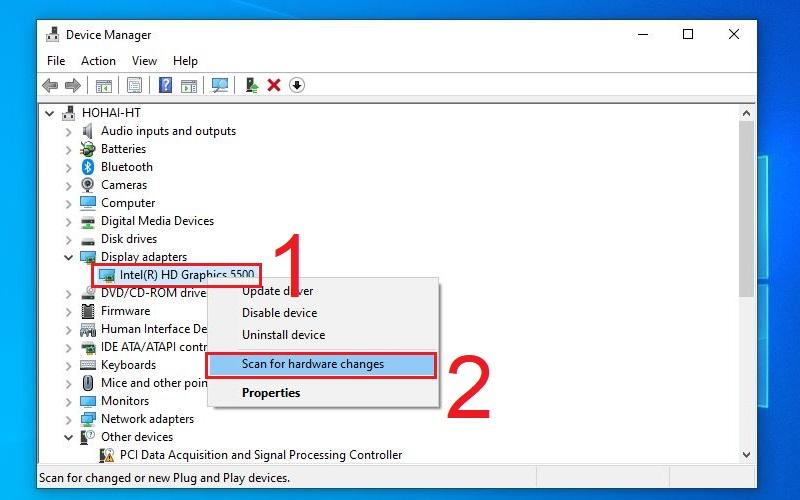
- Bước 2: Bạn chọn mục “View” và chuyển xuống dưới chọn tiếp mục “Show hidden devices”.
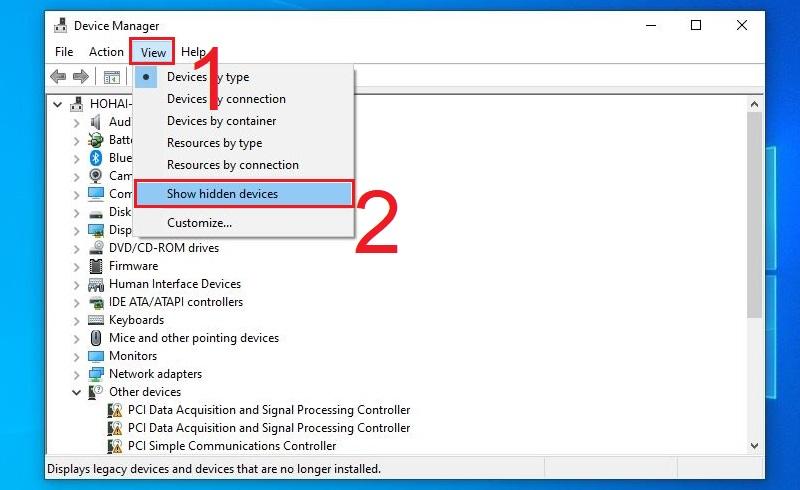
Bước 3: Khi cửa sổ mới hiện ra bạn chọn mục “Display adapters”. Chuyển chuột tới mục driver card và click chuột phải để chọn mục “Scan for hardware changes”.
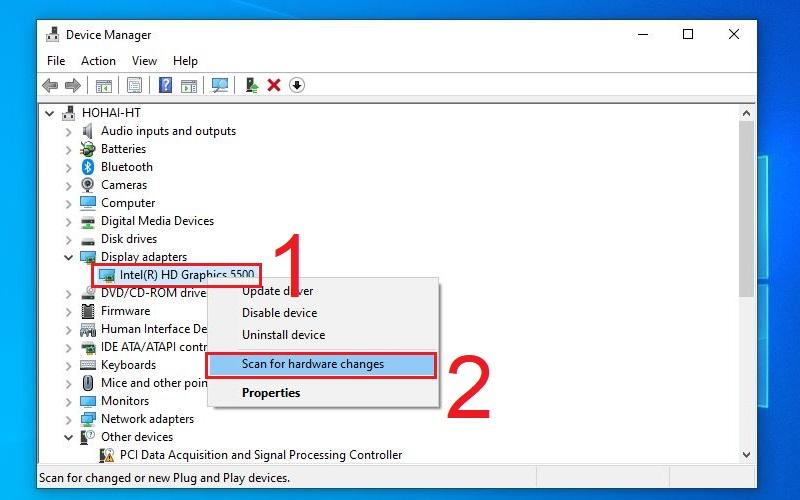
2.3. Cập nhật bản mới Driver Card màn hình
Nếu máy tính không nhận Card màn hình rời thì bạn cách xử lý thủ công mà bạn có thể thực hiện là cập nhật lại Driver của card màn hình. Bởi trong quá trình sử dụng máy tính, nếu bạn cài đặt phần mềm chứa virus hay không tương thích sẽ khiến driver bị lỗi. Thậm chí là nó sẽ biến mất. Khi đó, nó sẽ khiến máy tính không nhận card màn hình.
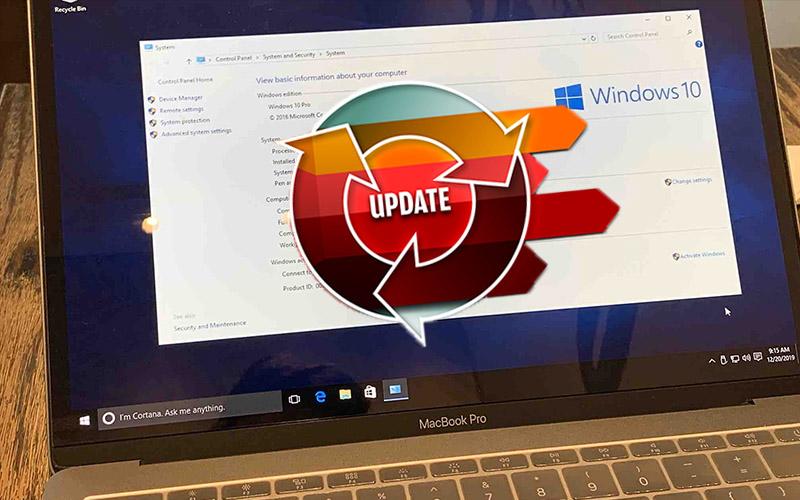
Để cập nhật lại Driver, bạn chỉ cần tìm xem nhà sản xuất card màn hình là đơn vị nào. Sau đó, bạn truy cập vào trang chủ của họ để tiến hành tải phiên bản driver mới nhất. Bạn tiến hành cài đặt về máy để kiểm tra xem màn hình có thể kết nối được chưa.
2.4. Cập nhật BIOS
BIOS là hệ thống đầu ra/ đầu vào cơ bản của máy tính. Vai trò của nó là khởi tạo phần cứng cũng như khởi động các tiến trình khi bạn mở nguồn khởi động máy. Nếu 3 cách xử lý không nhận card màn hình rời nói trên không có kết quả thì bạn có thể thử cập nhật lại BIOS với các bước cụ thể dưới đây.
- Bước 1: Bạn nhấn “Windows + R” để cửa sổ “Run” mở ra. Tại cửa sổ này, bạn nhập “msinfo32” và nhấn chọn “OK”.
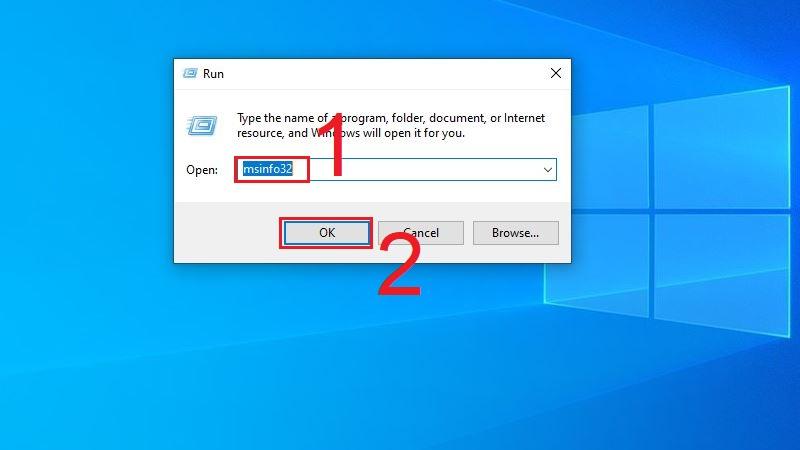
- Bước 2: Trong phần “BIOS Version/Date” bạn sẽ kiểm tra các tin ở đây. Sau đó, bạn tuy cập vào trang chủ của đơn vị sản xuất.
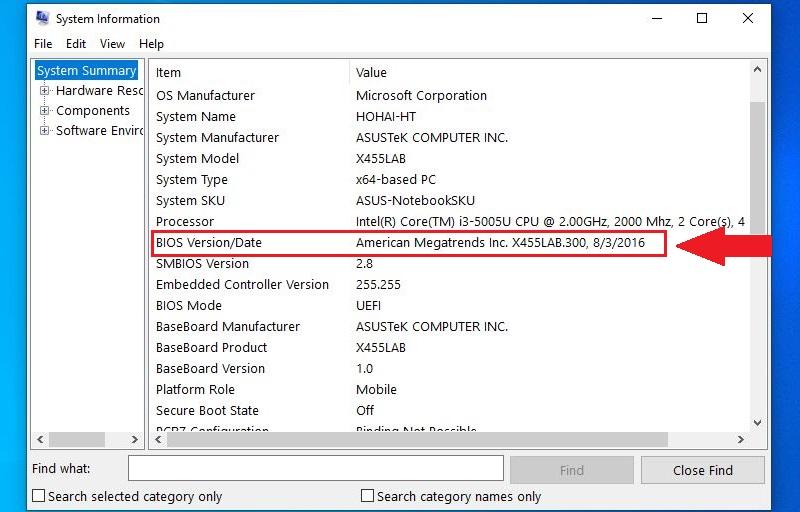
- Bước 3: Tại mục “Support (hoặc Download)” bạn sẽ kiểm tra và tìm kiếm để cập nhật bản mới nhất của BIOS. Lưu ý, bạn cần chọn bản BIOS phù hợp với dòng máy mà bạn đang sử dụng để đảm bảo hiệu quả sử dụng được tốt nhất.
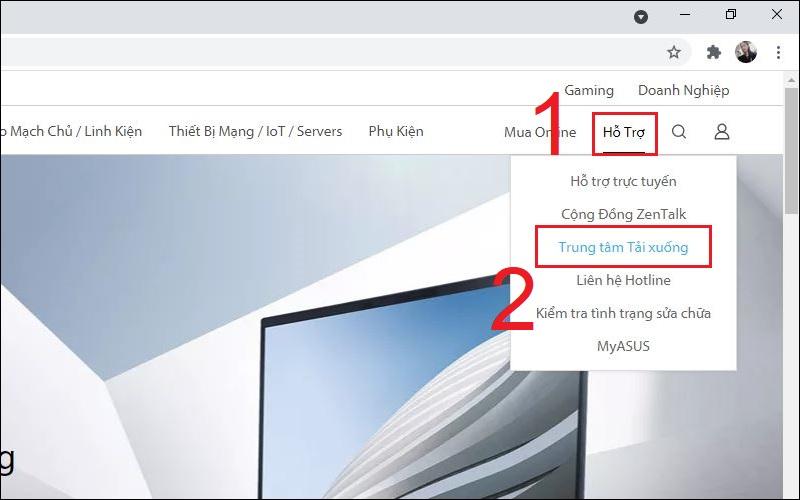
- Bước 4: Tiến hành tải file xuống để thực hiện cài đặt BIOS mới vào trong máy.
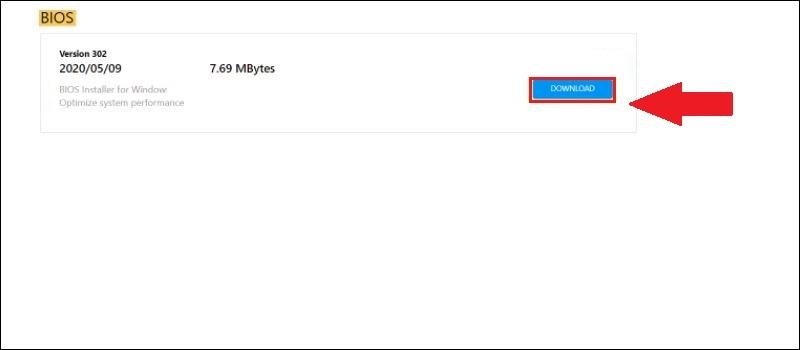
- Bước 5: Khi cài đặt hoàn tất, bạn thực hiện khởi động lại máy tính để kiểm tra xem đã khắc phục lỗi không nhận card màn hình được hay chưa.
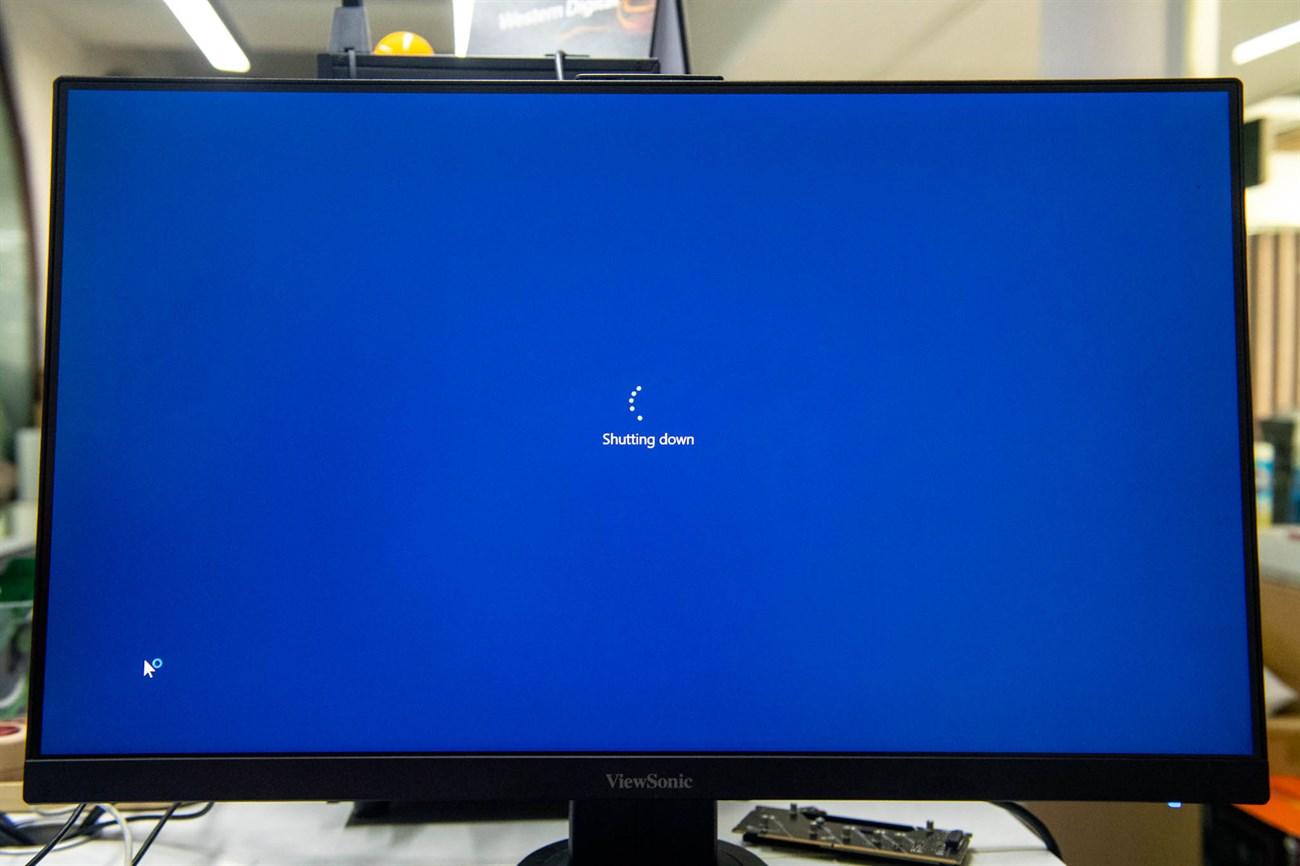
Lưu ý, với việc cập nhật BIOS khá phức tạp nên bạn cần phải tiến hành thật cẩn thận hoặc nhờ đến kỹ thuật viên máy tính. Tránh tình trạng cập nhật sai có thể khiến máy tính trở “bệnh” nặng hơn. Việc khắc phục cũng vì thế mà phức tạp hơn.
3. Kết luận
Tomko đã giúp bạn tìm hiểu nguyên nhân và các cách khắc phục lỗi máy tính không nhận card màn hình rời trong bài trên. Bạn hãy tham khảo để xử lý khi cần. Ngoài ra, bạn cũng có thể liên hệ chúng tôi để đặt mua màn hình chính hãng, chất lượng vượt trội để hạn chế các sự cố phát sinh. Dịch vụ cam kết mang đến bạn sản phẩm cao cấp, giá cả phải chăng cùng chất lượng phục vụ chuyên nghiệp nhất.
Mọi thông tin chi tiết xin liên hệ
Công ty TNHH Thương Mại Thiết bị hiển thị TOMKO
- Trang web: https://tomko.com.vn/
- Mail: [email protected]/ [email protected]
- Hotline đặt hàng tại Website: 0399962388
- Hotline Showroom Hà Nội: 0868 881 266 - Hotline Showroom HCM: 0337 895 558
- Hotline Bảo hành: 19008625
- Địa chỉ: Lô D24-NV14, ô 25, khu D, khu đô thị Geleximco – Lê Trọng Tấn – Phường Dương Nội – Quận Hà Đông – Hà Nội
- Showroom HN: 192 Lê Thanh Nghị, Phường Đồng Tâm, Quận Hai Bà Trưng, Hà Nội
- Chi nhánh HCM: 382 đường 3 tháng 2, Phường 12, Quận 10, Thành phố Hồ Chí Minh
![]()
Để lại thông tin tư vấn































